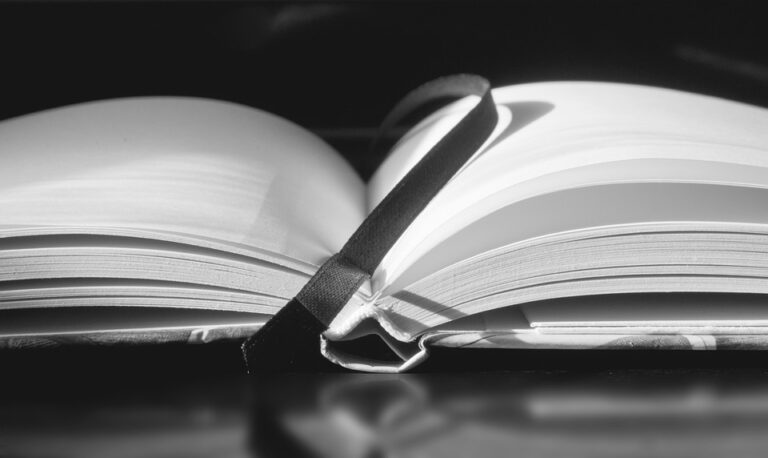Vymazání mezipaměti na iPadu může být jednoduchou cestou k zrychlení a optimalizaci vašeho zařízení. Mezipaměť obsahuje dočasné soubory, cookies a další data, která se ukládají v průběhu užívání aplikací a prohlížečů. Tyto soubory mohou být užitečné pro zrychlení načítání stránek a dalšího užívání aplikací, nicméně při nadměrném ukládání mohou zpomalit iPad a zaplnit jeho úložiště. Tento průvodce vám ukáže, jak krok za krokem vymazat mezipaměť na iPadu a vrátit rychlost a optimální výkon vašeho zařízení.
Když používáte iPad, může se stát, že se vaše zařízení stane pomalejším, než obvykle je. To se může stát kvůli několika různým faktorům. Jednou z příčin může být velké množství mezipaměti, kterou vaše zařízení ukládá z různých aplikací a webových stránek. Ale nebojte se, tuto situaci jednoduše vyřešíte vymazáním mezipaměti. Tento článek vám přinese jednoduchý návod, jak vymazat mezipaměť na iPadu.
Krok 1: Najděte aplikaci Nastavení
Prvním krokem je najít aplikaci Nastavení na vašem iPadu. Najdete ji na ploše vašeho iPadu. Pokud nevíte, kde se nachází, jednoduše můžete zadat do vyhledávání „Nastavení“ a aplikace by měla být nalezena.
Krok 2: Najděte položku Safari
Jakmile jste v aplikaci Nastavení, pokračujte tím, že najdete položku „Safari“. Při klepnutí na tuto položku se dostanete do menu nastavení webového prohlížeče Safari.
Krok 3: Vymažte mezipaměť
V tomto kroku musíte vymazat mezipaměť. To lze provést jednoduše klepnutím na položku „Vymazat historii a data webové stránky“. Po klepnutí se vám zobrazí potvrzovací okno. Jistěte, že tuto akci chcete provést, klepněte na tlačítko „Vymazat“. Tím jste úspěšně vymazali mezipaměť na vašem iPadu.
Krok 4: Restartujte iPad
Aby bylo jisté, že vaše zařízení zcela vymazalo mezipaměť, doporučuje se restartovat vaše zařízení. Restartování vašeho iPadu se provádí jednoduše podržením tlačítka napájení a následovně klepnutím na tlačítko k vypnutí. Jakmile se na obrazovce objeví možnost „Světlý sloupec k vypnutí zařízení“, klepněte na tuto možnost a počkejte, až se vaše zařízení zcela restartuje.
Pokud máte problémy s pomalým iPadem, tento postup by měl pomoci vylepšit výkon vašeho zařízení. Pokud i po této akci zůstává vaše zařízení pomalé, může to být způsobeno některou z mnoha různých příčin, a bude nutné provést hloubkovou diagnostiku vašeho iPadu.
Vymazání mezipaměti na iPadu by mělo být prováděno pravidelně, když zařízení začne zpomalovat. To pomůže minimalizovat problémy s výkonem a zajistit, že váš iPad bude stále fungovat rychle a efektivně.